これらのツールを使用して、InternetExplorerからEdgeにすばやく移行します
Microsoftは、すべてのユーザーと企業にとって、InternetExplorer11からEdgeへの移行を手間のかからないプロセスにすることを約束しています。この点で、ソフトウェアの巨人は、InternetExplorerからEdge(migrate from Internet Explorer to Edge)にすばやく移行するのに役立つ非常に役立つオンラインセットアップガイドとツールをいくつか作成しました。
MicrosoftEdgeはInternetExplorerを引き継いでいますか?
その最後のInternetExplorerアプリケーションは、 (Internet Explorer)Windows 10の特定のバージョンについて、来年の2022年6月15日(June 15)にサポートを終了します。そのため、IEの後継機種の採用を加速したり、顧客に次世代ブラウザへの移行を促したりするために、Microsoftは、カスタマイズされたステップバイステップのガイダンスを備えたシンプルな自動ツールを提供するガイドを考案しました。これらには、
- Edge Advisor、別名MicrosoftEdgeセットアップガイド
- IEモードを必要とするサイトを検出(Discover)して構成します。別名「IEモードの構成(Configure IE mode)ガイド」。
前者はエンドツーエンドの展開に使用できますが、後者はIEモードの構成を検討している場合に役立ちます。したがって、組織がIE11に厳密に依存している場合でも、 IE11を別のブラウザーと組み合わせて使用して、古いレガシーWebサイト/アプリに特にアクセスする場合でも、これらのガイドを参照してください。
また、展開をさらに簡素化するために、MicrosoftはMicrosoft Edge向けの製品内教育ツール(2021年第3四半期)((Q3 2021))を提供しています。移行する準備ができているかどうかを確認し、必要なすべてのサポートを支援します。このツールは、 Microsoft Edgeセットアップガイド(Edge Advisor )の(Edge Advisor)採用(Adoption)手順に追加されます。
同様に、Intune管理のWindows(Intune-managed Windows)デバイスでIEモードを構成し、Intuneを介して一般的なMicrosoft Edgeポリシー(IE統合を含む)を直接展開するために(Intune)、(Microsoft Edge)(Q3 2021)((Q3 2021))拡張Intune(Enhanced Intune)構成サポートツールを自由に使用できます。
Microsoft Edgeガイドにアクセスするには、 Microsoft365管理センターの管理者権限が必要です。権限がない場合でも、Microsoftには回避策があります。Office 365 E5トライアルなどの新しいトライアルテナントをリクエストして、Microsoft365管理センターから30日間これらのガイドにアクセスできます。
これらのツールを使用して、 InternetExplorerからEdgeにすばやく移行します
1] Microsoft365管理センター(Admin Center)でセットアップガイダンスページを開き(Open)ます。
2]製品(Product)フィルターを使用(Use)して、エッジ(Edge)ガイドを見つけます。
3]目的のガイドを選択します。
4]セキュリティコンプライアンスツールキット(Security Compliance Toolkit)を使用して、MicrosoftEdgeのセキュリティベースラインを確認します(Review)。
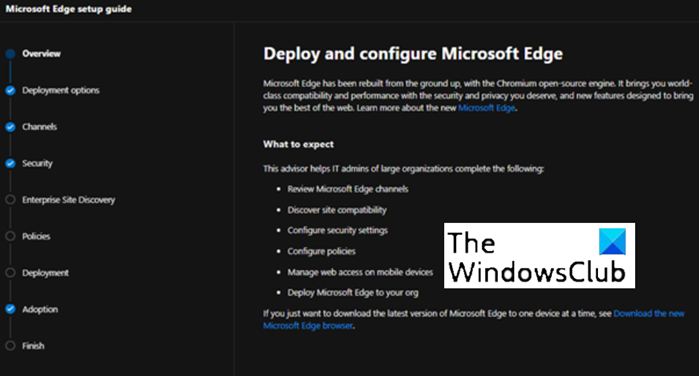
5] Microsoft Endpoint DataLossPreventionなどのチェックアウト(Checkout)保護およびセキュリティ機能の推奨事項。
6] MicrosoftEdgeの(Thoroughly)セキュリティ(Microsoft Edge)設定と構成の詳細をよくお読みください。
7]最も広く使用されているMicrosoftEdgeポリシーのサブセットの構成を開始します。(Start)グループポリシーを使用してこれらのポリシーの一部を構成する場合は、スクリプトをダウンロードする必要があります。
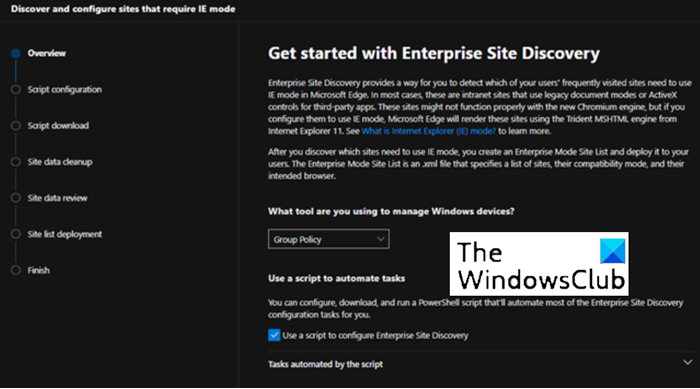
8] IEモードのエンタープライズ(Enterprise)サイトリストを作成するには、サイト検出データ収集を有効または無効にします。

9]エンタープライズ(Enterprise)サイトリストをキュレート(Curate)して作成します。
10] IEモードでURL(URLs)を開く方法を指定します(Specify)
準備が整うと、Microsoftは次のようなより高度なニーズに対応する追加のガイドを提供します。
- Microsoft Searchセットアップガイド– (Microsoft Search setup guide)Microsoft Search設定の構成、検索ブックマークの作成などのガイダンスを提供します。
- Microsoft Edge導入キット(Microsoft Edge Adoption Kit)–ユーザーに対するMicrosoftEdgeの利点と機能を詳しく説明したリソースの単一キット。
詳細については、Microsoftブログ(Microsoft Blog)にアクセスして、ニーズに合った適切なMicrosoftEdgeセットアップガイドを選択してください。
Internet Explorer 11からEdgeに変更するにはどうすればよいですか?
Internet Explorerをまだ使用しているが、 Microsoft Edgeに変更したいエンドユーザーの場合は、次の手順を実行します。[Settings > Apps > Defaultのアプリ]を開き、[ Webブラウザー]で、現在一覧表示されているInternet Explorerブラウザーを選択してから、[ (Internet Explorer)MicrosoftEdge ]を選択します。
Hope it helps!
Related posts
Microsoft Edge or Internet ExplorerでAuto Refreshを無効にする方法
Windows 10のiertutil.dllのためにInternet Explorer crash
Internet Explorer Windows 10のアンインストール方法
Fix SSvagent.exe error Internet Explorerの起動中
IE11およびEdgeで追跡禁止および追跡保護を有効にする
InternetExplorerまたはEdgeで印刷するときにヘッダーとフッターを変更または削除する
簡単な質問:Cookieとは何ですか?Cookieは何をしますか?
Firefox、Chrome、Edge、Edge、Opera、またはInternet Explorer用Make InPrivate or Incognito shortcuts
Chrome、Firefox、Opera、Microsoft Edge、InternetExplorerからパスワードをエクスポートする
IE8から11のビューソースコードエディタを変更する
Internet ExplorerをWindows 10にインストールする方法
InternetExplorerでお気に入りバーとお気に入りセンターを表示する方法
Group Policyを使用してstandalone browserとしてInternet Explorer 11を無効にします
InternetExplorer9で独自のAdBlockを設定する
Firefox、Edge、Chrome、Chrome、Opera、Internet Explorer
Windows用のInternetExplorer11をダウンロードしてインストールする方法
InternetExplorerで悪意のあるWebサイトを報告する方法
Internet ExplorerのFix Recover Web Page Error
Fix Favorites Windows 10のInternet Explorerにありません
Fix Long-Running Script error Internet Explorer 11
